みなさんこんにちは、retroidです。現在夏休みを謳歌しております(^^)
実家に帰ってきているのですが、ご飯を自分で作らなくていいこと以外は恐ろしいほど生活が変わっておりません(笑)まあ、自転車でいつもと違うコースを走れるというのはなかなか新鮮で面白いんですけど、やること自体はあんまり変わっていないという。。。
さてさて、本サイトを訪れて頂いている方もだいぶ増えております。軽くアクセス解析をさせて頂いたところ、一番読まれている記事は「【pages】【レポート作成】レポートの体裁を整える」でした。多分、学生の方がPagesでレポート作ろうとして悪戦苦闘した末にこのサイトの記事にたどり着いたのだと思われます。
そこで今回は大学生に役立ちそうなPagesのネタということで、PagesとWordの互換性について記事を書かせていただこうと思います!
意外と知られていないPagesの便利さ
Pagesって結構便利なんですけど、周りを見る限りだとあんまり使われていません(汗)使っていない皆さんはWordとの互換性とかを心配なさっているのでしょうね(;・∀・)
私は前の大学4年間+編入受験時代1年間+現在の大学1.5年間=6年半くらいずっとPagesでレポートなり勉強資料なりを作ってきたわけですが、Wordにお世話になったことはほとんどありません。それくらいPagesはWordの代役を務めるのに十分なソフトです。しかもMacに標準搭載されているから無料という素晴らしいソフトです。
Macのコンピューターを買う際にネックになるのが「本体に加えてAppleCareに入らないと保証期間が短くなってしまう」ということと、「Officeを別口で購入しなければ行けない」ってことだと思います。前者はどうにもなりませんが、後者は意外となんとかなるってことをこの記事でわかっていただければと思います。
大学で配布された資料がWordだった場合の対処方法
retroidの経験上、配布される資料の大半はPDFファイルでしたが、たまーにwordファイルで資料を配布する先生がいらっしゃいます。こんな時どうするかという対処方法です。順を追って説明します。
例えば、配布されたWordファイルが「RETROID2016」だったとしましょう。デスクトップにはこのように表示されると思います。

まず配布されたWordファイルを右クリック(パットだったら二本指でクリック)してみてください。

↑するとこういうメニューが現れます。次に「このアプリケーションで開く」にカーソルを当てましょう。
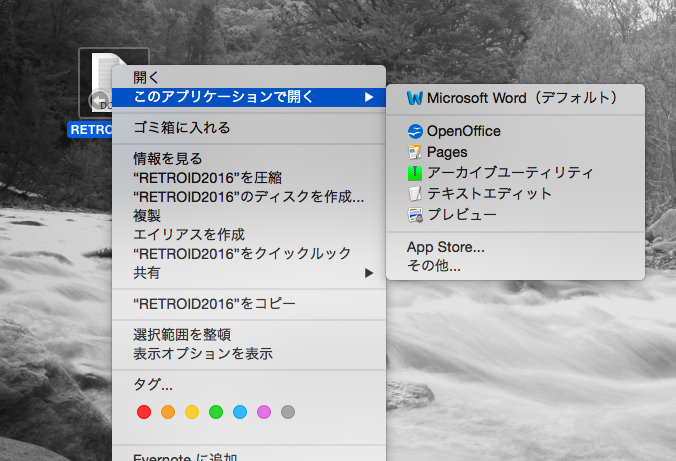
すると右側にさらにメニューが表示されます。ここでメニューの中の「Pages」をクリックしてください。
「あれ?Word入ってるじゃん?」と思う方もいると思うので一応説明します。
僕のパソコンにはWordが一応入ってますが、あくまでもプレビュー用として入れてます。つまり、Wordは開けても編集できない状態です。Wordは購入しなくてもソフト自体は無料でダウンロードできます。
話を戻します。「Pages」をクリックすると下のようになります。
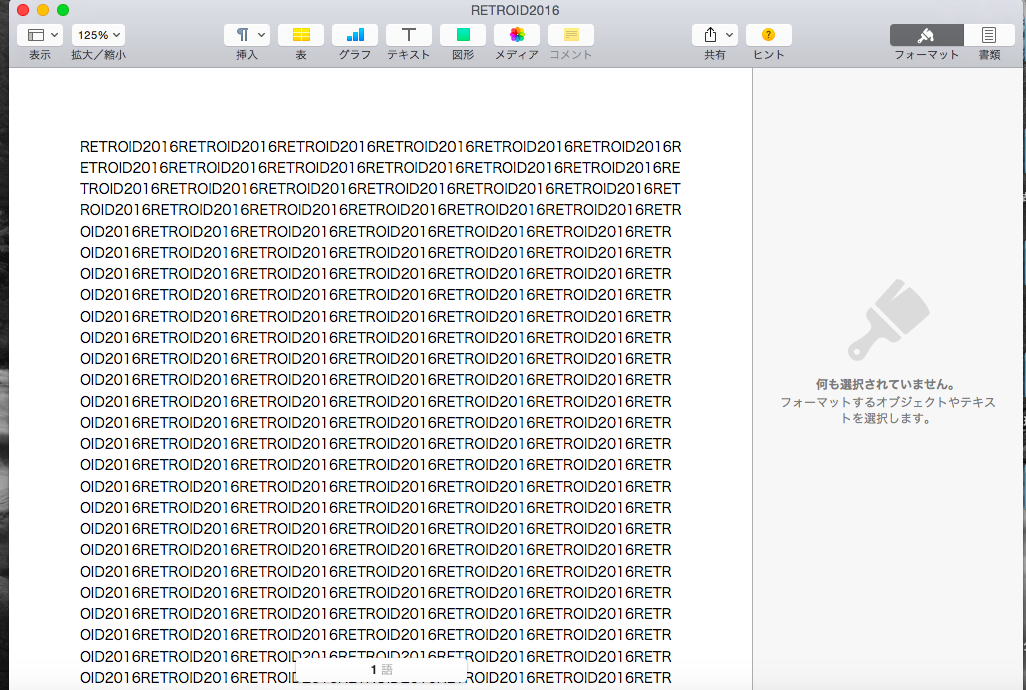
WordファイルをPagesで開けました!
Pagesで作ったファイルをWordファイルに変換するには?
次にPagesで作ったファイルをWordファイルに変換する方法について解説します。
Pagesで下に示したファイルを保存したいとします。

上のバーにある「ファイル」をクリックしてください。
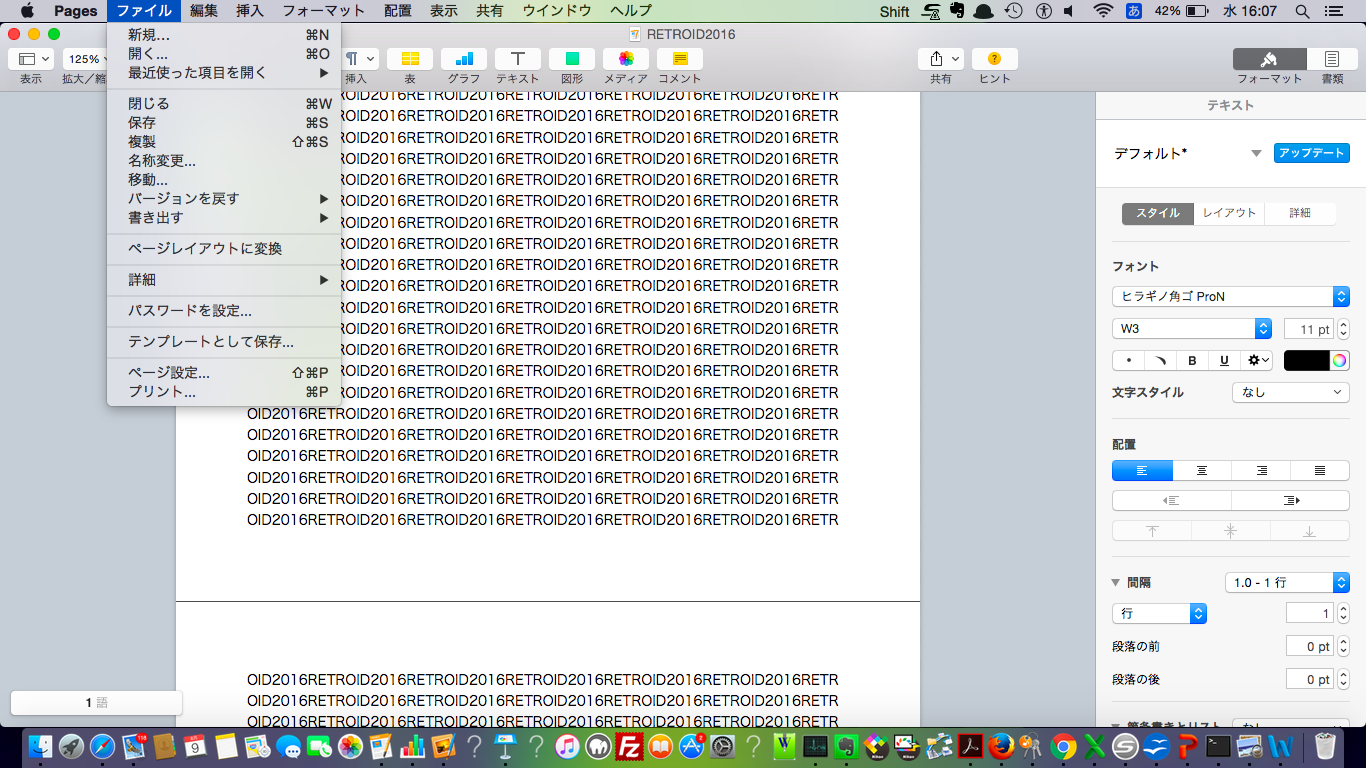
メニューが表示されます。次に「書き出す」にカーソルを当てます。
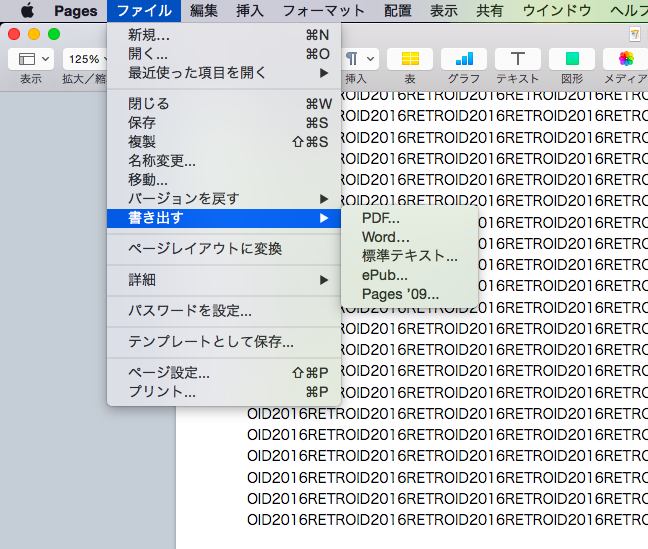
「Word…」をクリックしてください。
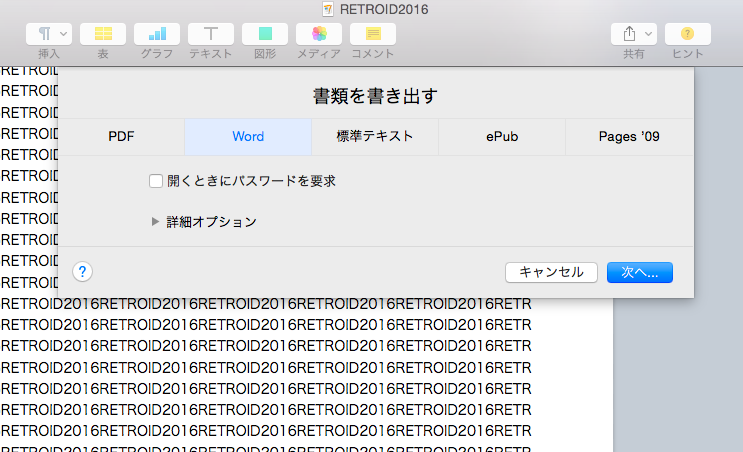
「次へ…」をクリック
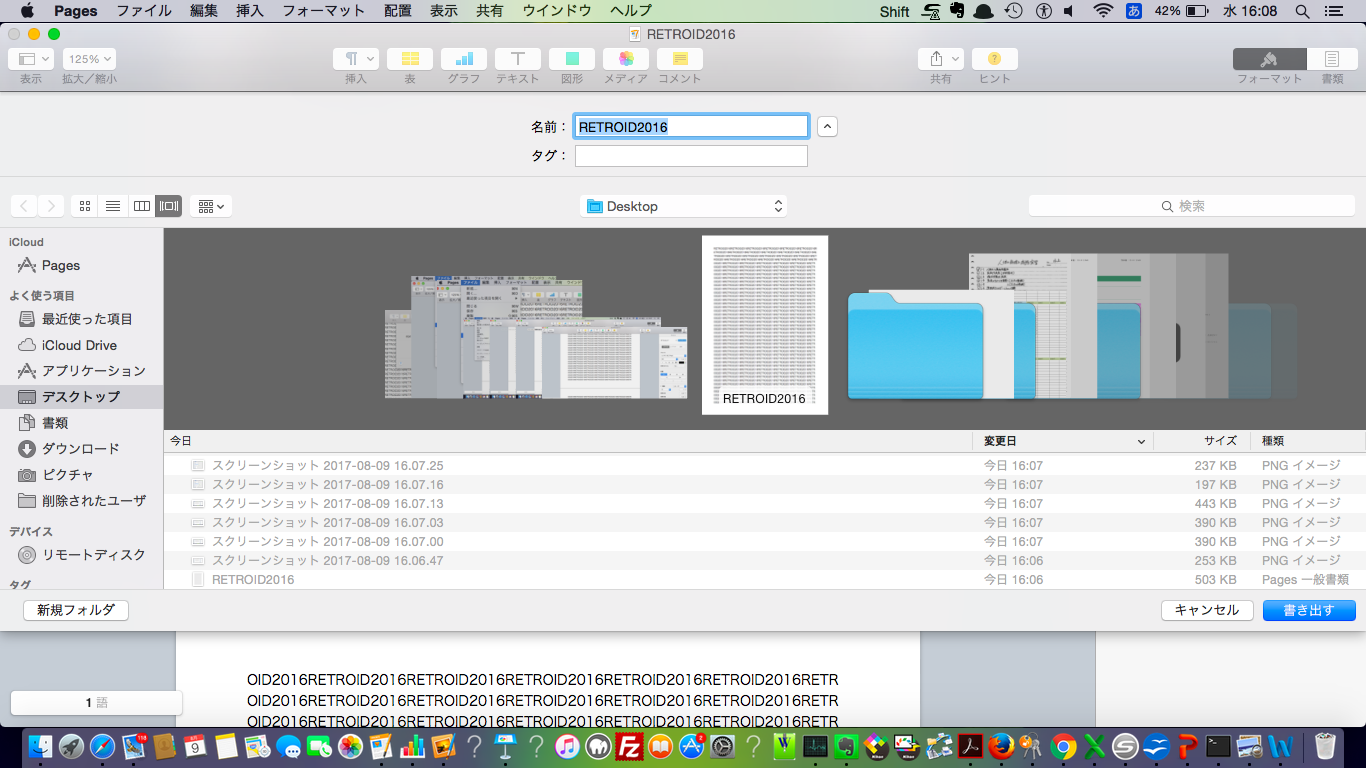
「書き出す」をクリックして完了です。
いかがでしょうか?このように簡単にWordファイルをPagesで開けますし、PagesのファイルをWord形式に変換することも容易です。Pagesの操作で困っている人の助けになれば幸いです。
それでは今日はこのへんで失礼します。



